ホームページ >ソフトウェアチュートリアル >オフィスソフトウェア >ワードアンカーアイコンの設定方法_ワードアンカーアイコンの設定方法
ワードアンカーアイコンの設定方法_ワードアンカーアイコンの設定方法
- PHPz転載
- 2024-04-24 11:34:091146ブラウズ
Wordにアンカーアイコンを追加するにはどうすればよいですか? Word 文書では、アンカー アイコンを使用して特定のテキストまたは画像をマークし、それらに簡単にジャンプできるようにすることができます。この記事では、カスタム キーボード ショートカットを使用して Word でアンカー アイコンを作成および使用し、テキストや画像をすばやく簡単に移動できるようにする方法を説明します。
1. ドキュメントを開いた後、十字移動記号が表示されるまでマウスをアンカー アイコンに移動します。
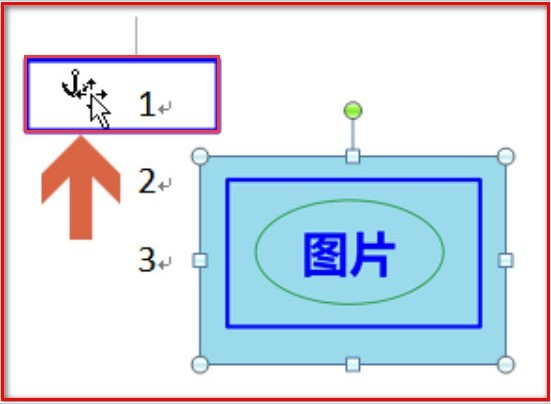
2. マウスを下にドラッグして、アンカーを Number に移動します。 2 位置
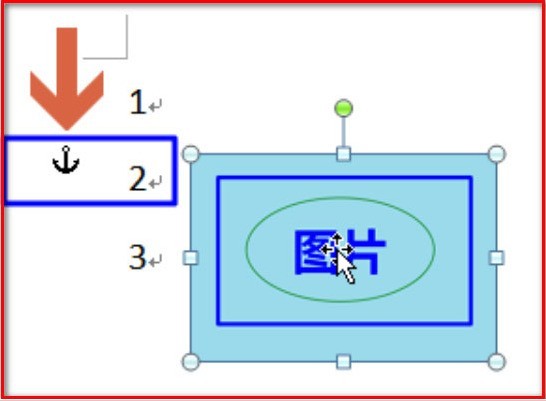
3 この時点で、画像もアンカー
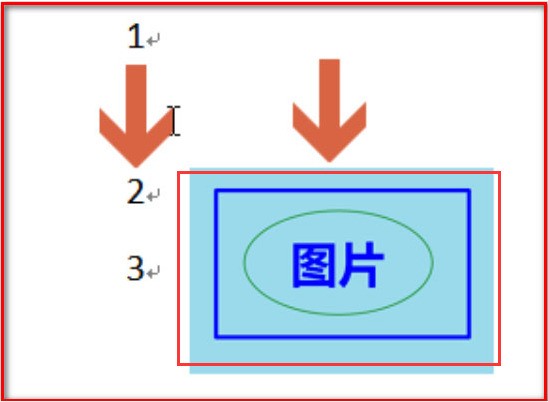 とともに下に移動していることがわかります。
とともに下に移動していることがわかります。
以上がワードアンカーアイコンの設定方法_ワードアンカーアイコンの設定方法の詳細内容です。詳細については、PHP 中国語 Web サイトの他の関連記事を参照してください。
声明:
この記事はzol.com.cnで複製されています。侵害がある場合は、admin@php.cn までご連絡ください。

